很多设计师都已经慢慢的发现,近一两年来室内设计行业出现了720度全景3Dmax效果图这种图纸了,而且很受客户的喜爱,有很多朋友不知道这种效果图是怎么做出来的,现在我在这里把它的详细制作方法教给大家。有不明白也可以直接向郑州壹品室内设计培训询问。







总体来讲,我们把720全景效果图制作方法分成两大步。一、在3Dmax软件中渲染出360度鱼眼效果图。二、用Pano2VR软件生成720全景效果图。先说说第一步:想做出360度鱼眼效果图必须会制作普通的效果图,而且必须会使用vr渲染器,这是前提条件。360度鱼眼效果图的渲染方法和普通效果图的区别在于摄像机模式不同,我们在渲染360度鱼眼效果图的时候必须把相机模式改成“球形”,并且把球形类型下的45度改为360度,注意,这是关键部分。然后我们在场景中去制作一个摄像机,这个摄像机类型根据自己的习惯来定,没有任何要求。这些工作做完之后,我们把vr渲染器中的分辨率比例改为2:1,默认普通效果图是1:0.75,举个例子来讲,之前测试渲染效果图分辨率是640×480,渲染大图会改成1024×768,那么制作360度鱼眼效果图测试分辨率我们举例1000×500,出大图渲染改为3000×1500,这样讲大家应该明白了。然后其他的所有渲染参数都和传统的效果图参数一样,就这么简单。渲染的除的360度鱼眼效果图如下:

如果上面这种鱼眼效果图你能够成功的制作出来,基本上已经完成一大半了,具体的制作方法是建立在传统的静态效果图基础上的,具体方法郑州壹品室内设计培训会在课堂上具体的讲解。接着讲第二步:先去下载一个叫Pano2VR的软件,版本有很多,任意版本都可以使用,无需纠结这一点。

把软件解压一下,并且打开它。
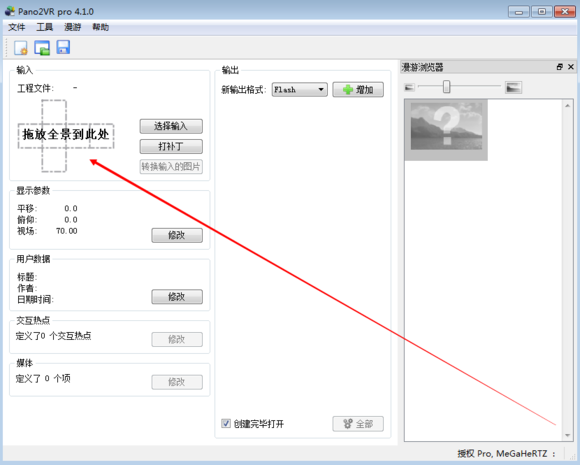
现在我们把刚才制作好的360鱼眼效果图拖动到箭头位置(拖放全景到此处)。
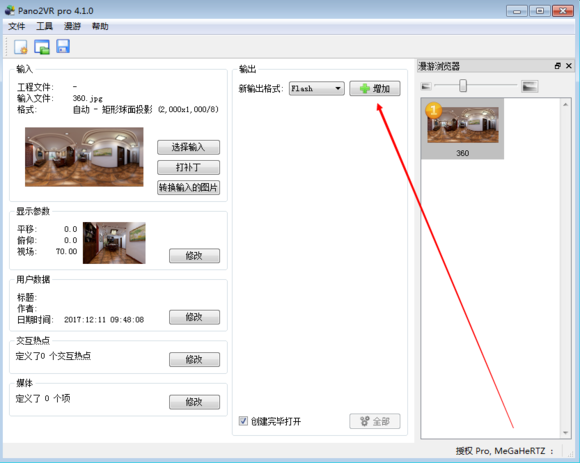
在输出选项中点击【增加】按钮,如上图箭头处。这个时候会弹出一个新的对话框,如下图:
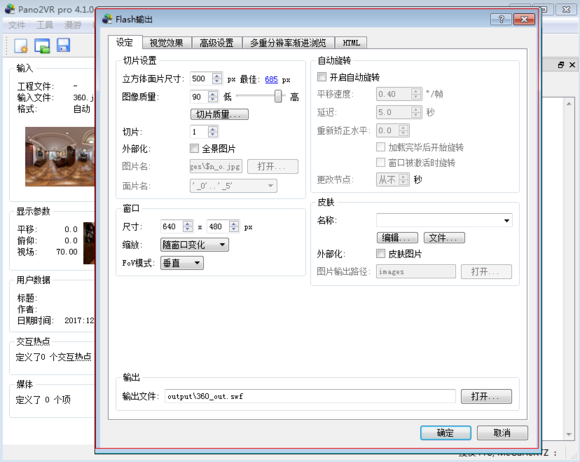
到这一步的时候,有很多人会乱七八糟的调很多参数,这里我要讲的是只需要单击右下角的【打开】按钮,选择你要保存swf格式文件的位置就行了,之后点击“确定”按钮。

上图是计算生成720全景效果图的过程,也就几秒钟的过程,很快。
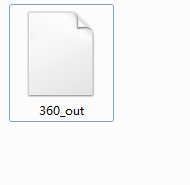
请在你刚才保存的路径位置里面找到一个【out】结尾的文件,这个就是我们要得到的720全景效果图文件。最后说一点:你需要下载一个影音播放软件才能看哦。哪些地方说的不明白的话希望大家提出来或者询问郑州壹品室内设计培训,大家也可以一块来探讨交流。如果有正好碰到有用的也欢迎大家分享出去。上面讲完了怎样制作成720全景效果图的本地查看文件的方法,接下来在这里我们接着讲述一下如何在手机端查看720全景3D效果图。首先,同样的道理你得有一张鱼眼效果图,如下图所示(鱼眼图)

接下来上720云注册个账号,在里面根据提示上传这样的鱼眼效果图;最后会生成一个作品的链接,也可以生成二维码的作品形式,用手机扫描也可以查看720全景效果。具体步骤我们接着在下面慢慢讲解!首先在720云注册个账号,这个不再详细的介绍了。然后在页面的右上角点击自己的账号——找到作品管理(点击打开),如下图所示
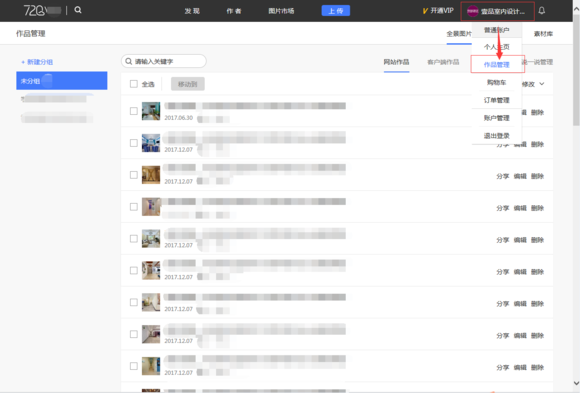
接下来点击蓝色的“上传”按钮(如下图)
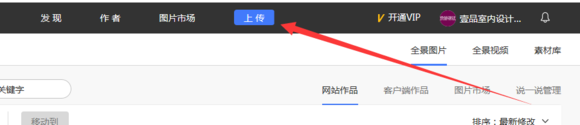
点击之后出现下图所示,然后点击下图红色箭头所指的“从本地添加全景”
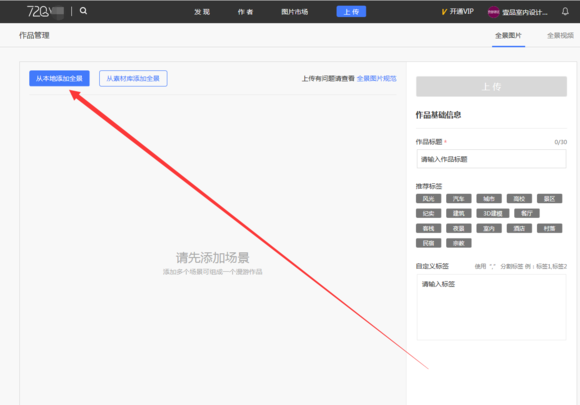
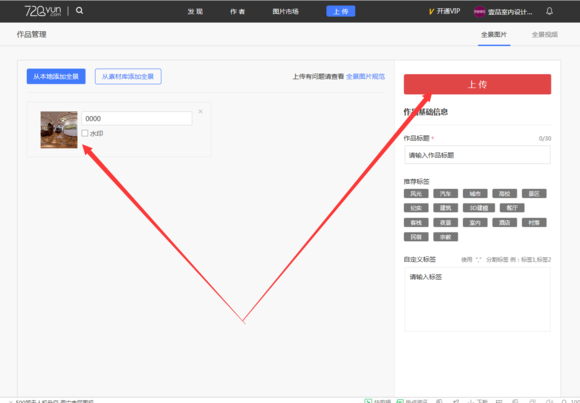
之后就是找到本地文件双击添加进来,然后点击红色箭头所指的“上传”按钮(如上图所示)
作品上传成功后是这个样子的,下图
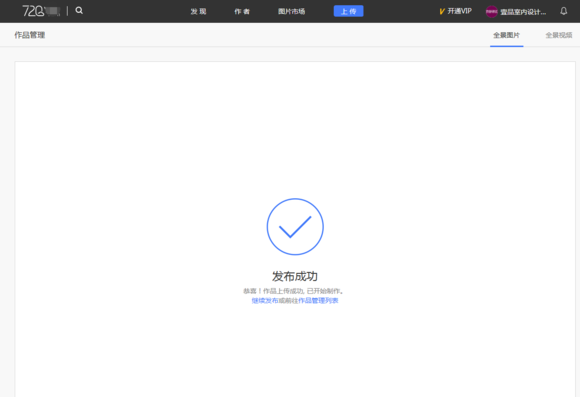
下一步点击作品管理列表,如下图
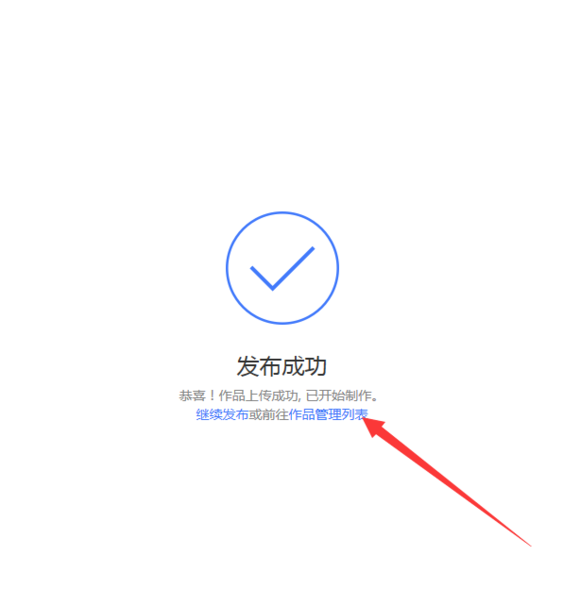
就会出现你上传的720全景效果图作品链接了(如下图所示)
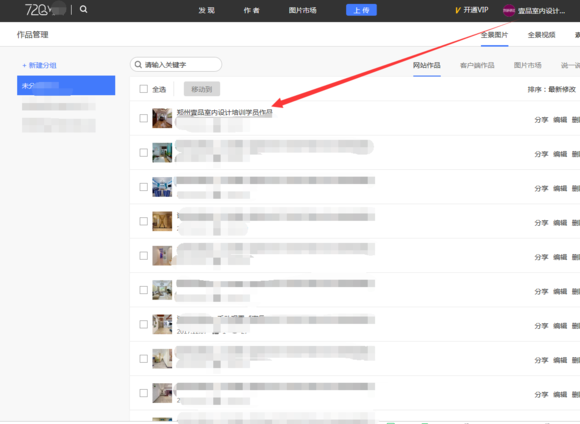

然后你就可以点击左箭头所指的“预览”查看720全景效果图了。作品开场如下图截图所示


如果想以生成二维码的形式来用手机扫描查看的话可以点击上图右箭头所指的“编辑”按钮,就能看到作品的二维码了,如下图所示:
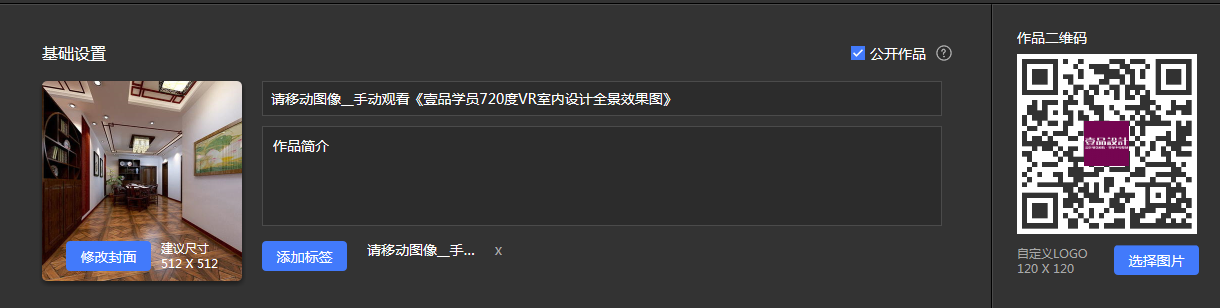
扫描上图中的二维码,即可在手机端查看720度全景3D效果图了。不明白的朋友可以联系郑州壹品室内设计培训机构的老师